Dengan berpuluh-puluh penapis dan ciri AI tersedia di hujung jari kami, mengedit imej pada Android dan iPhone tidak pernah semudah ini. Anda boleh menambah teks dan meletakkan emoji atau pelekat pada foto. Caranya amat berguna untuk mempertingkatkan imej anda dengan unsur-unsur yang menyeronokkan dan menyembunyikan bahagian tertentu dalam gambar. Berikut ialah cara terbaik untuk menambahkan emoji pada gambar pada Android.
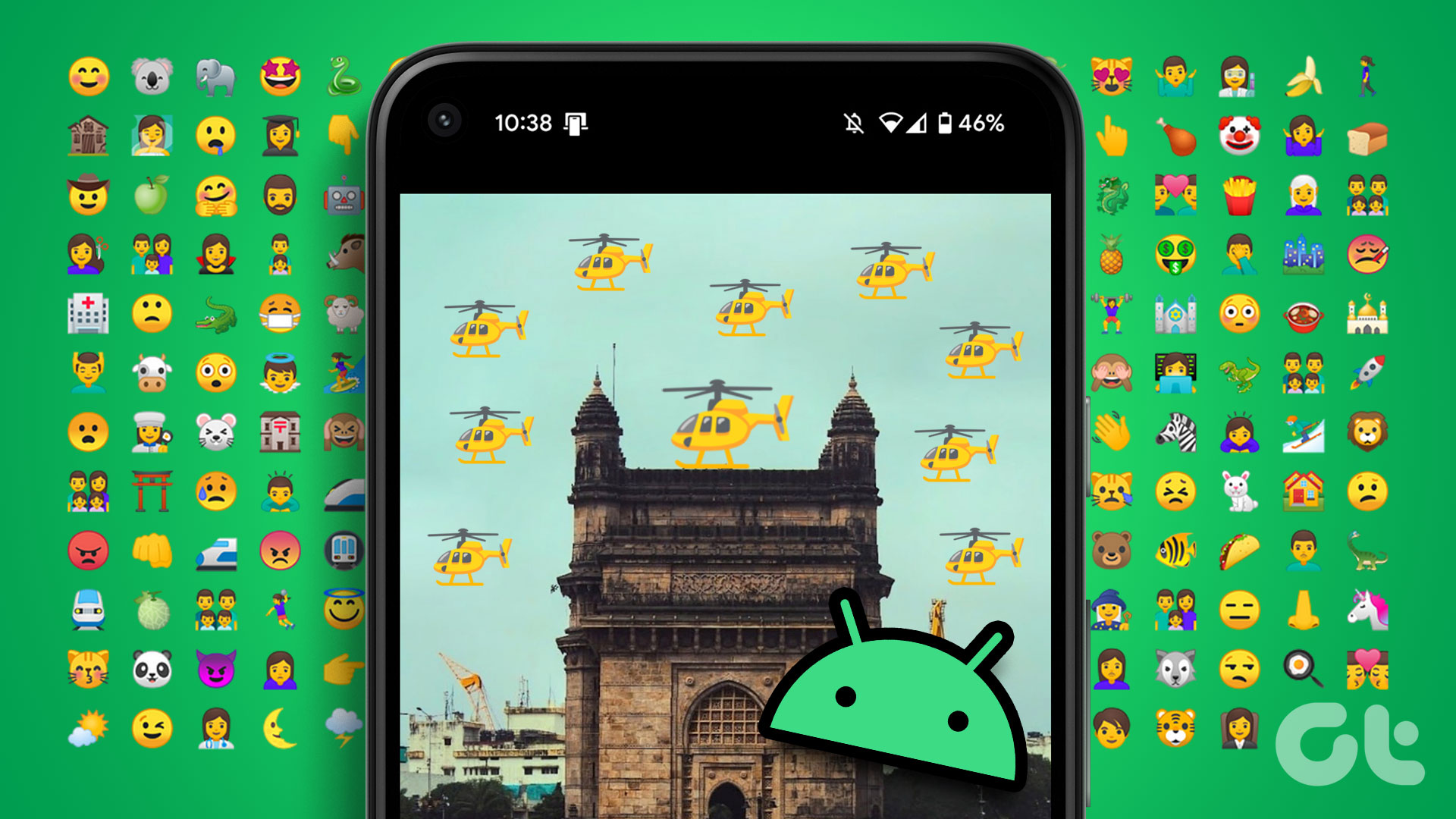
Adakah anda mahu menyembunyikan wajah dalam foto dengan emoji? Adakah anda ingin menyerlahkan lelaki/perempuan hari jadi dalam foto sebelum menyiarkannya ke media sosial? Anda boleh menggunakan alat galeri terbina dalam atau apl pihak ketiga dengan mudah untuk mengedit foto dan menambah emoji pada gambar. Mari semak beberapa pilihan lalai dan beralih ke apl pihak ketiga.
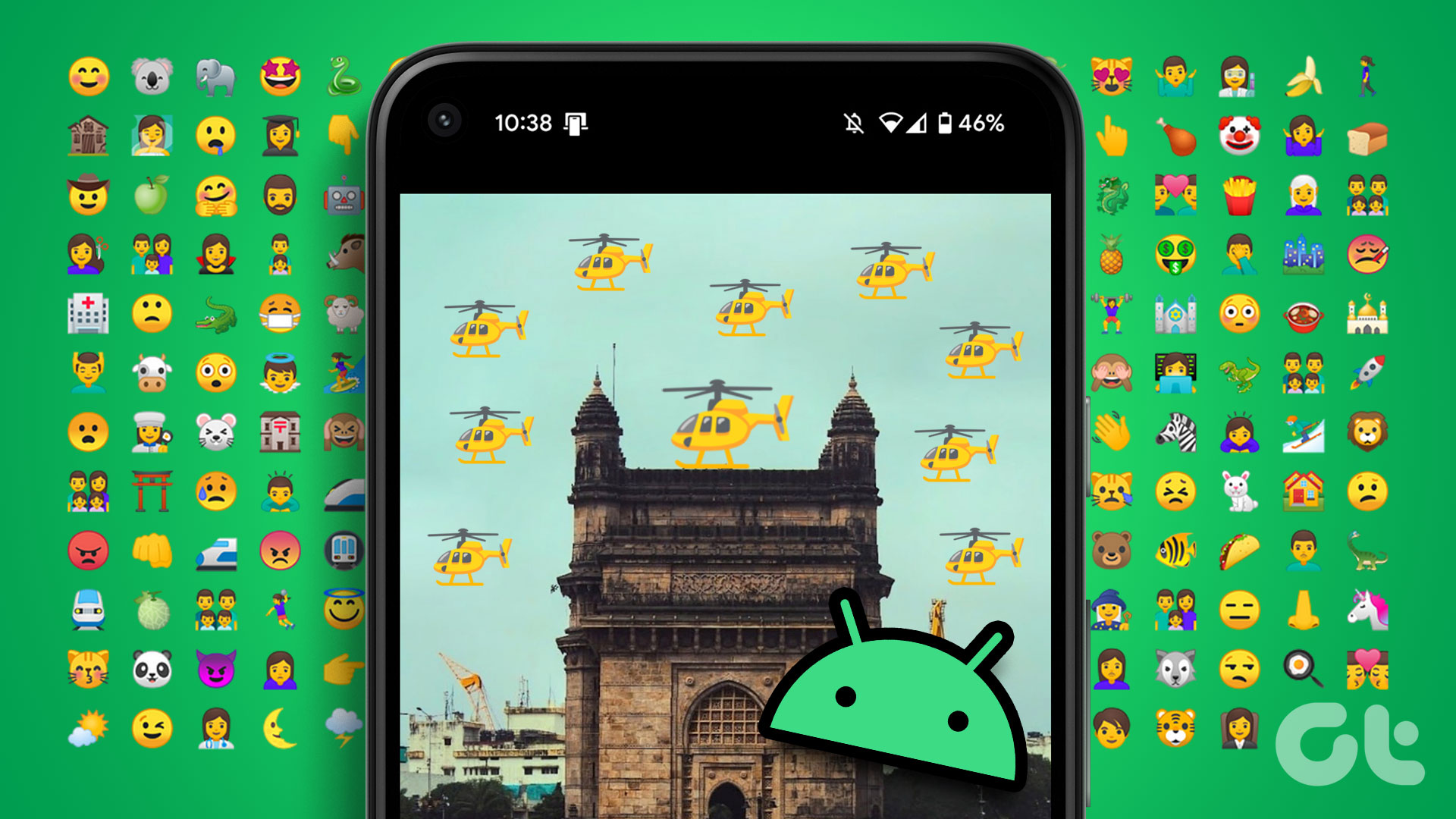
1. Gunakan Foto Google untuk Menambah Emoji pada Gambar
Foto Google datang dengan ciri yang kaya untuk mengedit gambar anda seperti seorang profesional. Sesetengah ciri dikunci di sebalik dinding berbayar Google One. Syukurlah, alatan penanda Google Photos boleh digunakan secara percuma untuk semua orang. Berikut ialah cara menambahkan emoji pada foto dalam Google Photos.
Langkah 1: Buka apl Google Photos pada telefon Android anda.
Langkah 2: Pilih foto yang ingin anda edit. Ketik Edit di bahagian bawah.
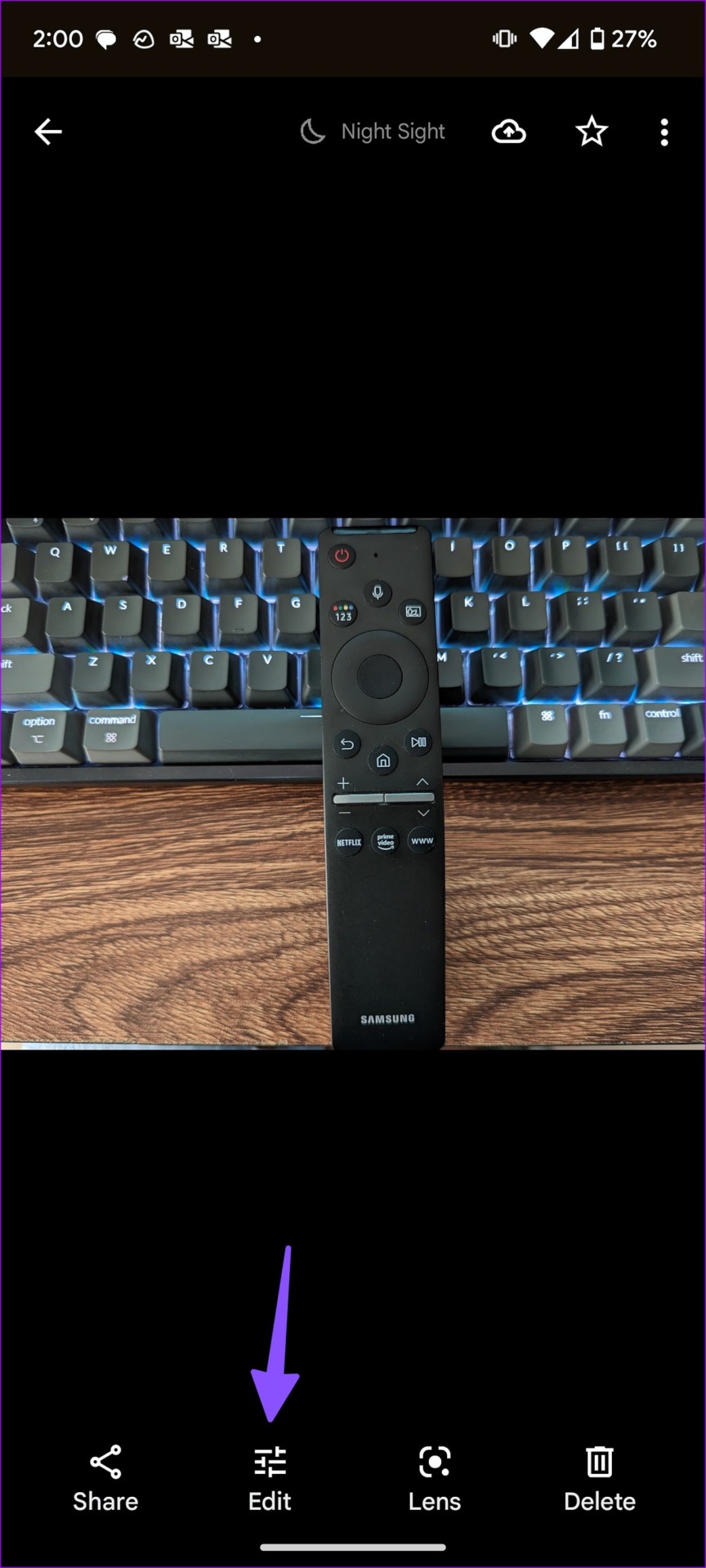
Langkah 3: Tatal ke pilihan Penanda.
Langkah 4: Pilih Teks.
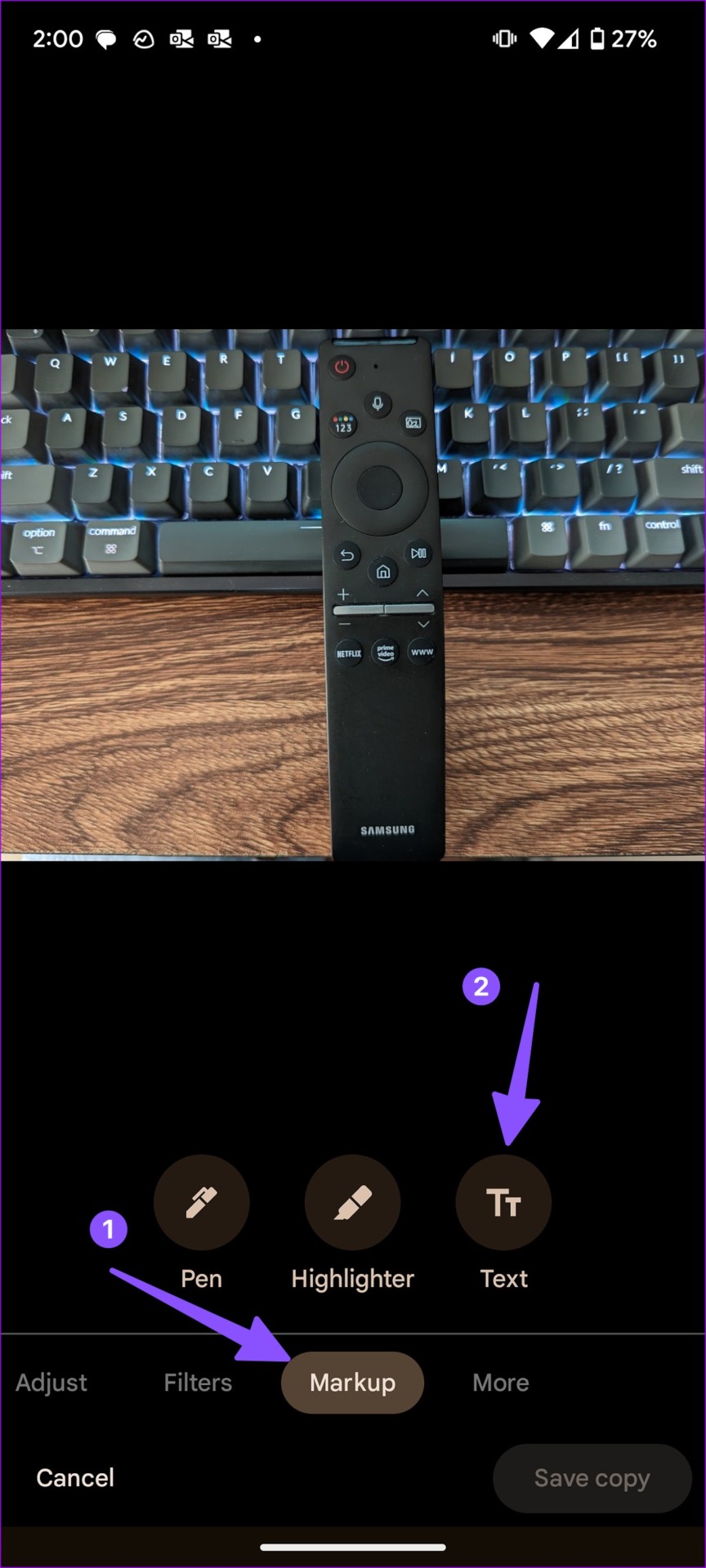
Langkah 5: Ia membuka papan kekunci terbina dalam untuk menaip teks. Pilih ikon emoji di sebelah bar ruang.
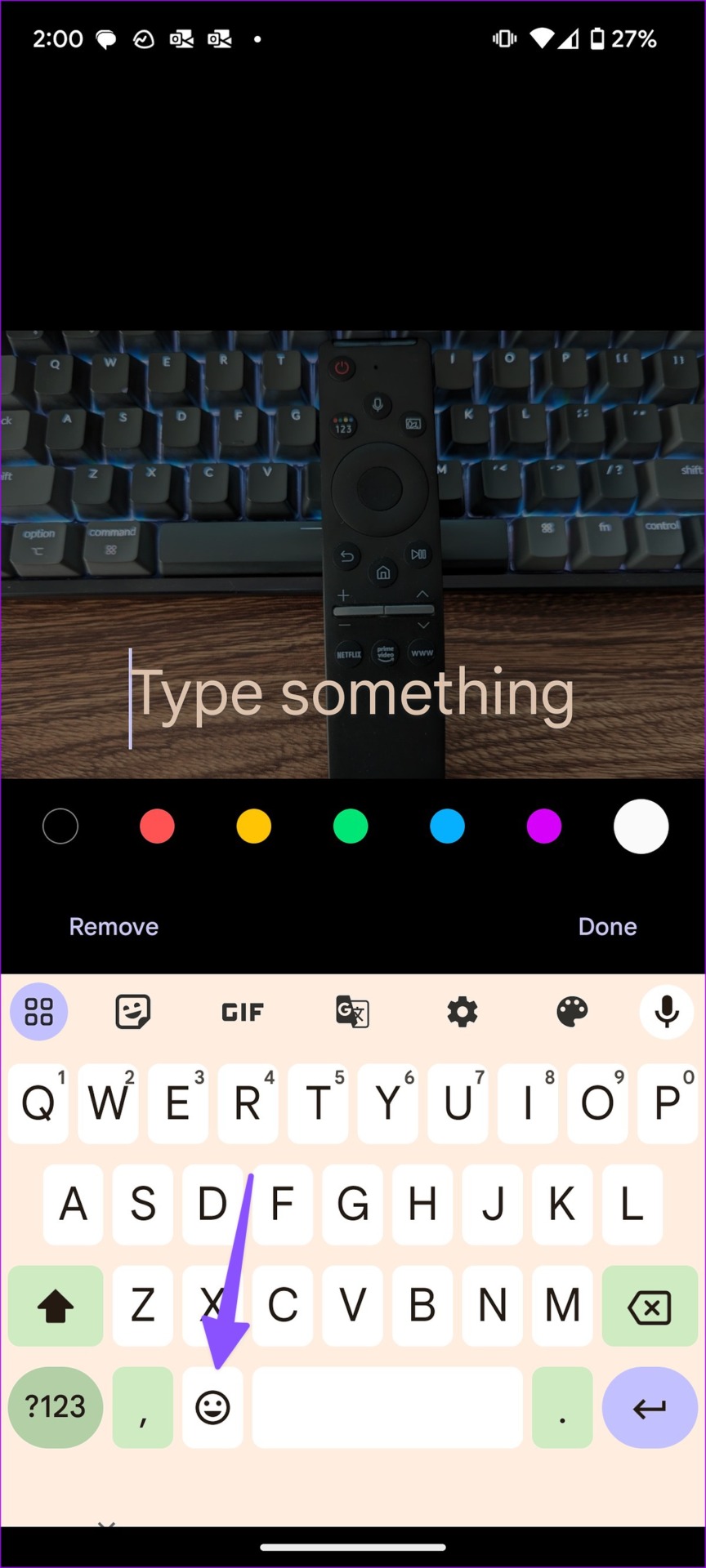
Langkah 6: Tambah emoji dan tekan Selesai.
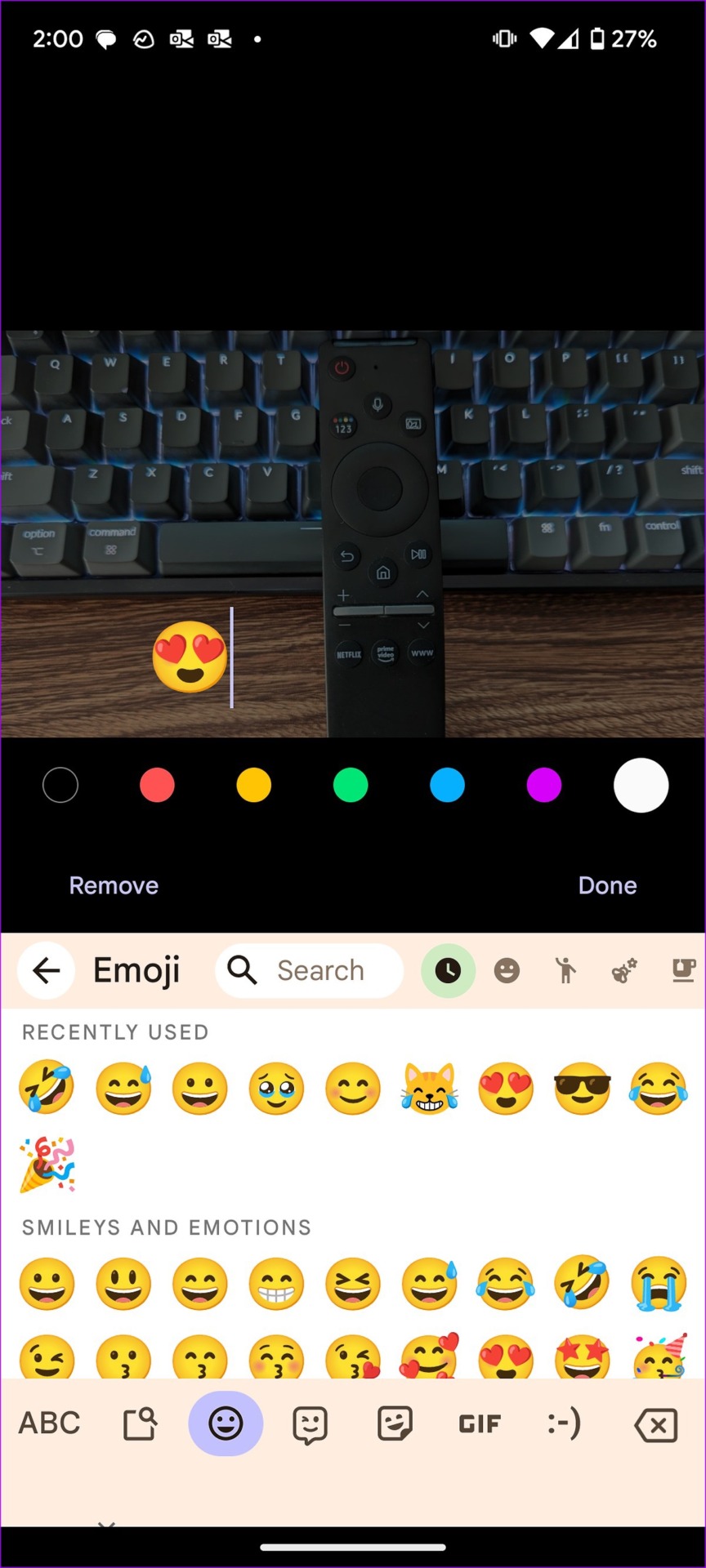
Langkah 7: Anda boleh mengetik dan mengalihkan emoji ke tempat tertentu. Ketik Selesai di penjuru kanan sebelah bawah. Simpan salinan dan foto anda sedia untuk dikongsi.
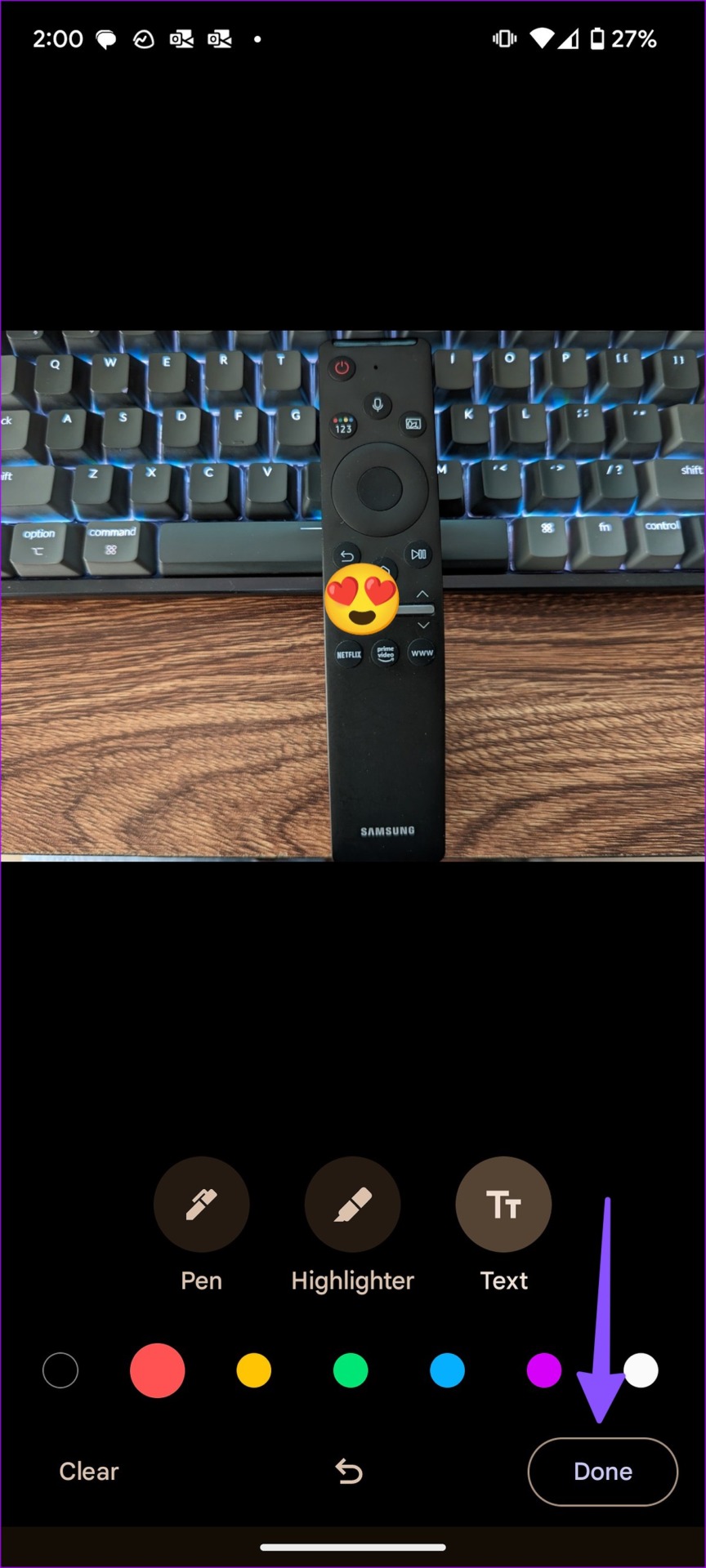
Malangnya, alat penanda Google Photos tidak tersedia pada apl iOS. Baca siaran khusus kami jika anda mahu meletakkan emoji pada gambar pada iPhone anda.
2. Letakkan Emoji pada Gambar Menggunakan Apl Galeri Samsung
Pengguna telefon Samsung boleh menggunakan apl Galeri lalai untuk menambah emoji pada gambar. Samsung juga melangkah ke hadapan dan membenarkan anda menambahkan pelekat pada foto juga. Mari kita semak dalam tindakan.
Langkah 1: Buka apl Galeri pada telefon Samsung anda.
Langkah 2: Pilih imej yang anda mahu edit.
Langkah 3: Ketik ikon pensel di bahagian bawah.

Langkah 4: Pilih menu emoji.

Langkah 5: Anda mempunyai dua pilihan di sini. Anda boleh memilih teks dan menggunakan menu emoji terbina dalam pada papan kekunci anda untuk menambah emoji.
Langkah 6: Anda juga boleh memilih Pelekat dan menyemak pek emoji di bahagian bawah.

Langkah 7: Pilih emoji. Anda boleh mengubah saiz emoji dari empat penjuru, menyelaknya dan juga menyalin emoji yang sama pada foto.
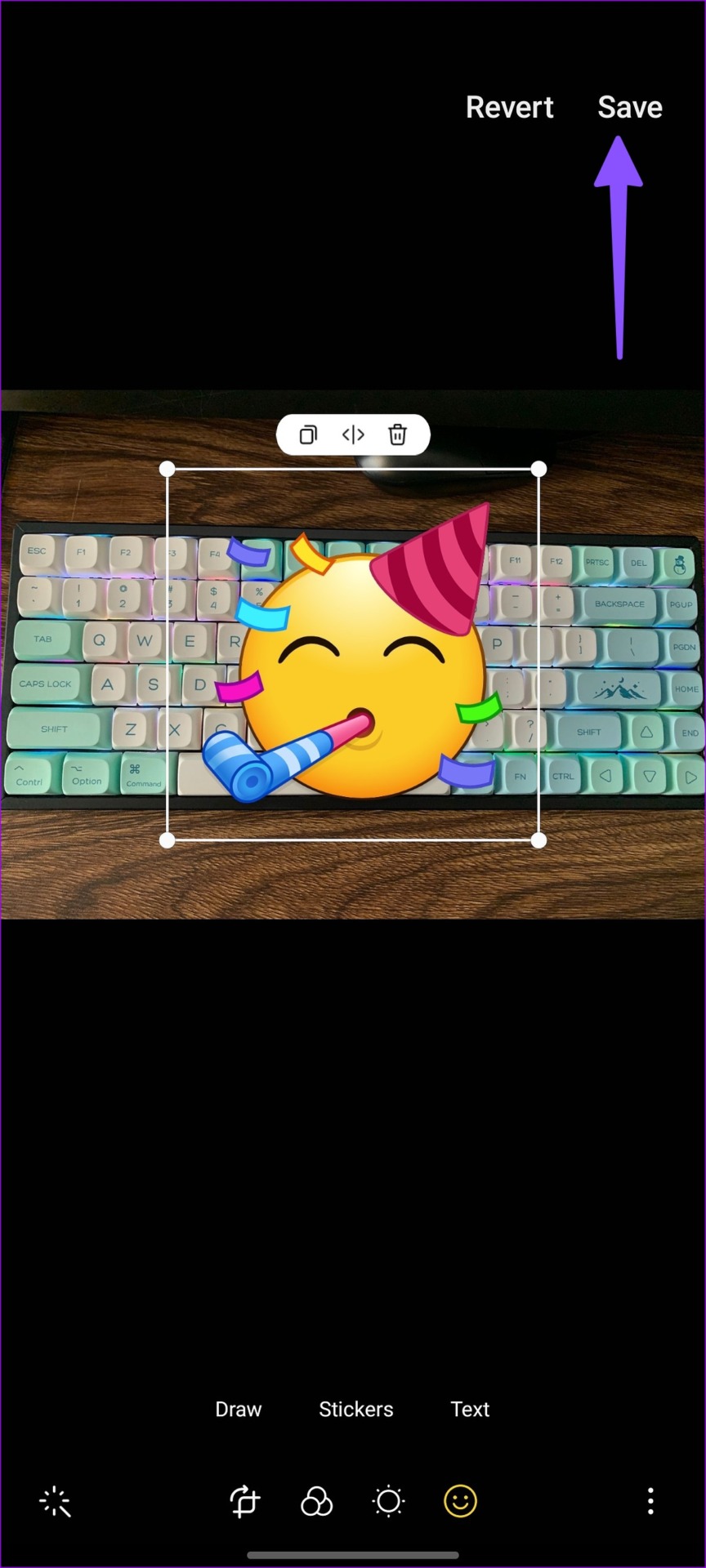
Apabila anda menambah emoji sebagai teks, anda tidak boleh mengubah saiznya. Kami mengesyorkan menggunakan menu Pelekat untuk meletakkan emoji pada gambar.
3. Gunakan Editor Apl Pemesejan
Kebanyakan apl pemesejan dan media sosial menawarkan alatan untuk mengedit foto dan menambah emoji. Mari kita ambil WhatsApp sebagai contoh di sini.
Langkah 1: Buka sebarang perbualan dalam WhatsApp pada telefon anda.
Langkah 2: Ketik ikon pin di sebelah kotak mesej dan pilih Galeri.
Langkah 3: Pilih imej yang anda mahu edit dan kongsi.
Langkah 4: Ketik ikon emoji di bahagian atas. Pilih pelekat dan emoji yang anda mahu tambah.
Langkah 5: Tekan butang hantar.

Selepas anda menghantar foto yang diedit ke perbualan peribadi atau kumpulan, anda boleh membuka foto dan menekan menu tiga titik menegak di penjuru kanan sebelah atas untuk menyimpannya.
Twitter juga menawarkan pilihan untuk menambah emoji pada foto sebelum menyiarkannya pada platform.
p>
Langkah 1: Buka apl Twitter dan karang Tweet baharu dari bawah + ikon.
Langkah 2: Pilih imej anda ingin berkongsi dengan pengikut.
Langkah 3: Ketik pada imej untuk membuka editor. Pilih menu emoji di bahagian bawah.

Langkah 4: Pilih emoji untuk menunjukkan bahagian tertentu atau menyembunyikan muka. Tekan Simpan di penjuru kanan sebelah atas.
Langkah 5: Anda boleh menghantar Tweet.
4. Cuba Apl Pihak Ketiga
Mari kita semak apl editor foto pihak ketiga yang berkebolehan untuk menambah emoji pada gambar pada Android.
Langkah 1: Muat turun Picsart editor foto daripada Gedung Google Play.
Muat turun Picsart pada Android
Langkah 2: Buat akaun dengan butiran Google atau Facebook anda.
Langkah 3: Ketik Edit Foto dan pilih imej daripada menu berikut.
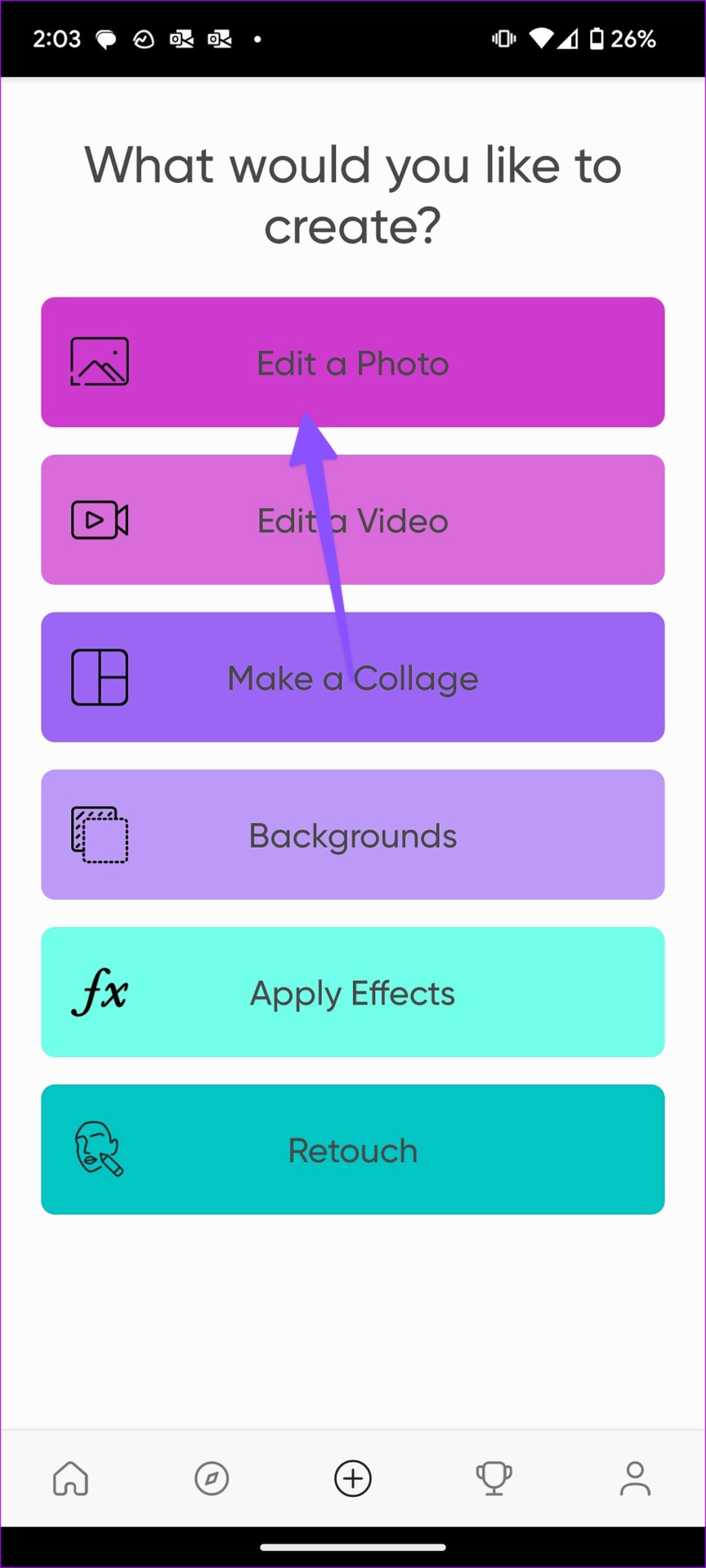
Langkah 4: Tatal ke menu Teks.
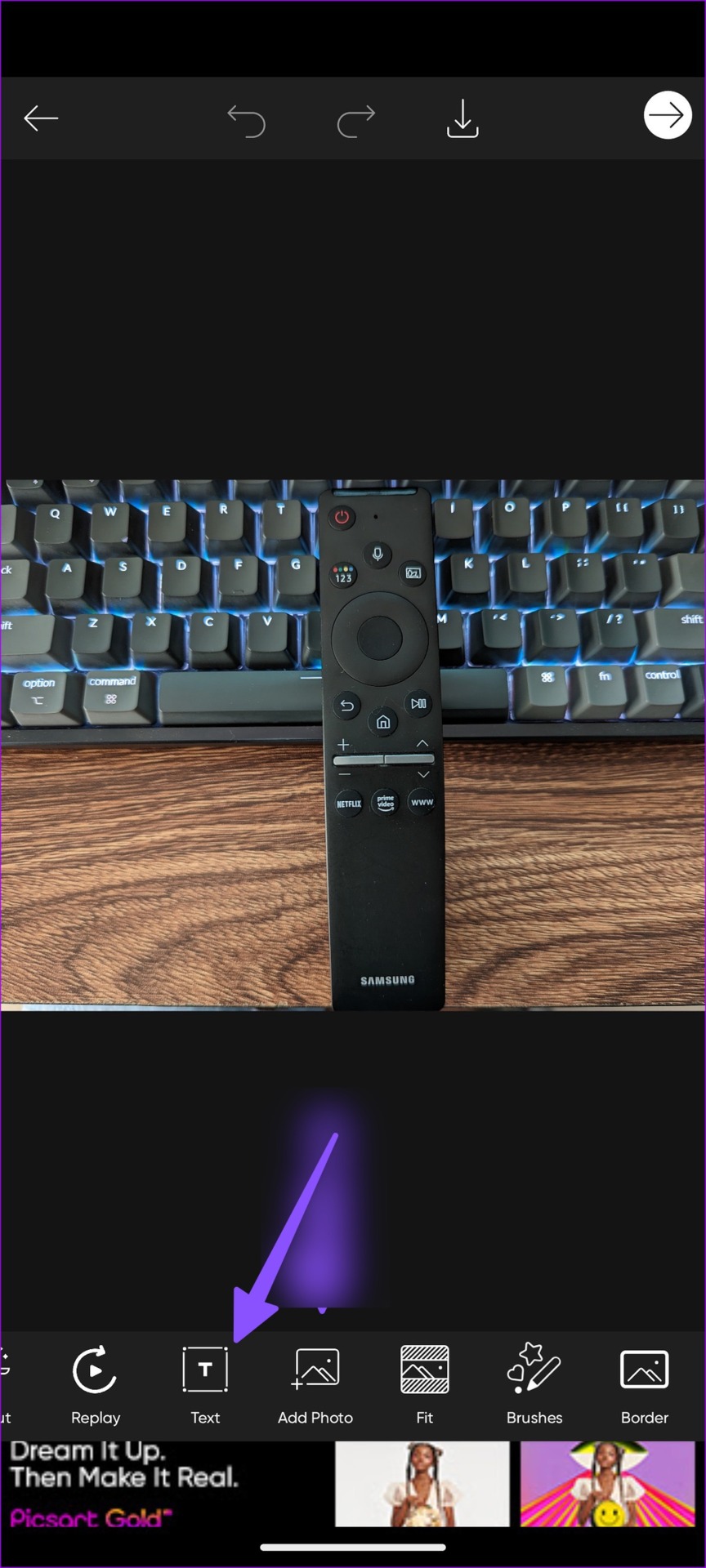
Langkah 5: Pilih menu Emoji pada papan kekunci anda dan masukkan emoji ke dalam gambar. Ketik tanda semak di penjuru kanan sebelah atas.
Langkah 6: Anda boleh mengubah saiz emoji, meletakkannya pada kedudukan yang berkaitan dan menyimpan imej daripada menu atas. p>
Langkah 7: Anda boleh berkongsi foto yang diedit ke platform media sosial atau menyimpannya ke storan peranti dalam format JPG, PNG atau PDF.
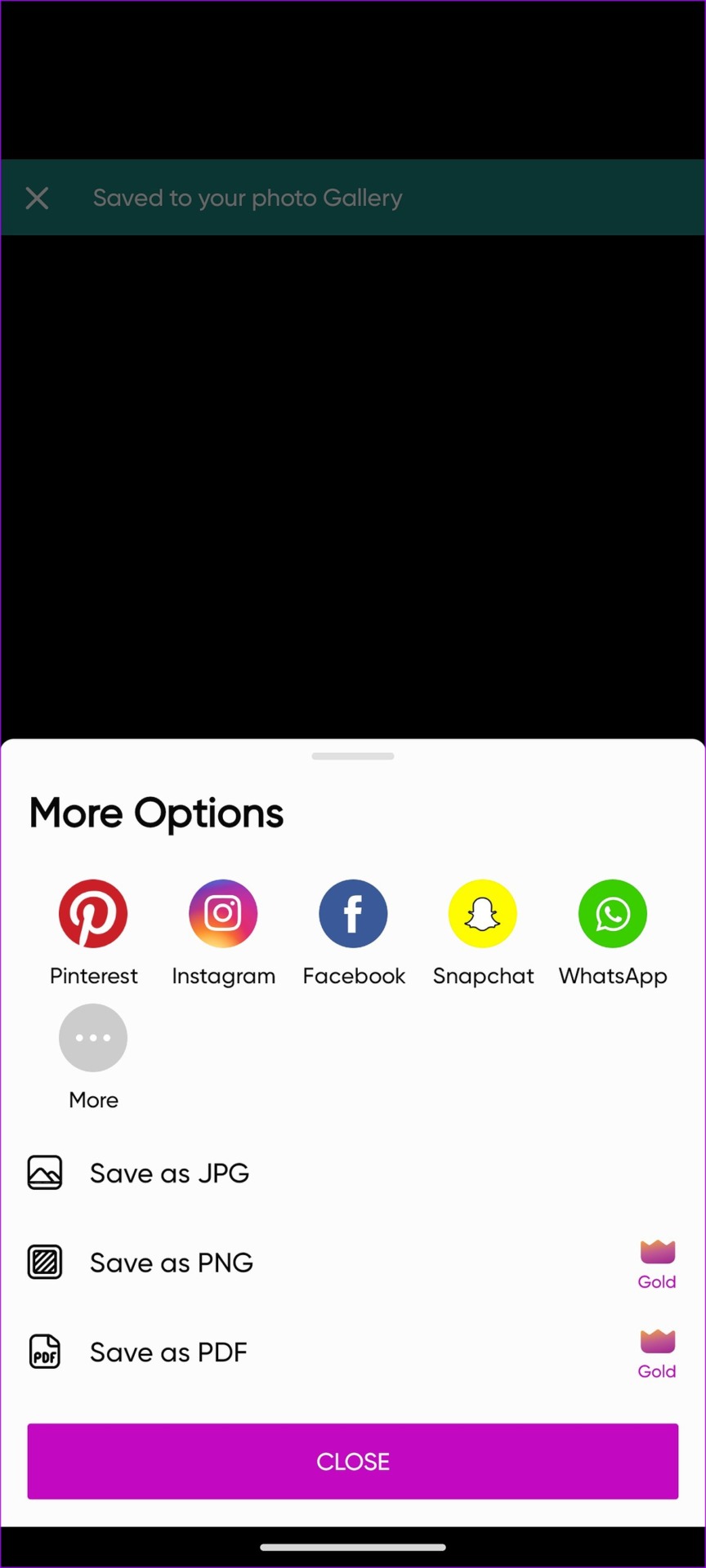
Picsart adalah percuma untuk dimuat turun dan digunakan. Walaupun anda memerlukan pelan berbayar untuk membuka kunci lebih banyak ciri.
Mempesonakan Foto Anda Dengan Emoji
Kebanyakan pengguna harus betul-betul menggunakan alat penanda dalam Google Photos. Tetapi ia tidak membenarkan anda mengubah saiz emoji. Anda perlu menggunakan pilihan pihak ketiga untuk lebih fleksibiliti.